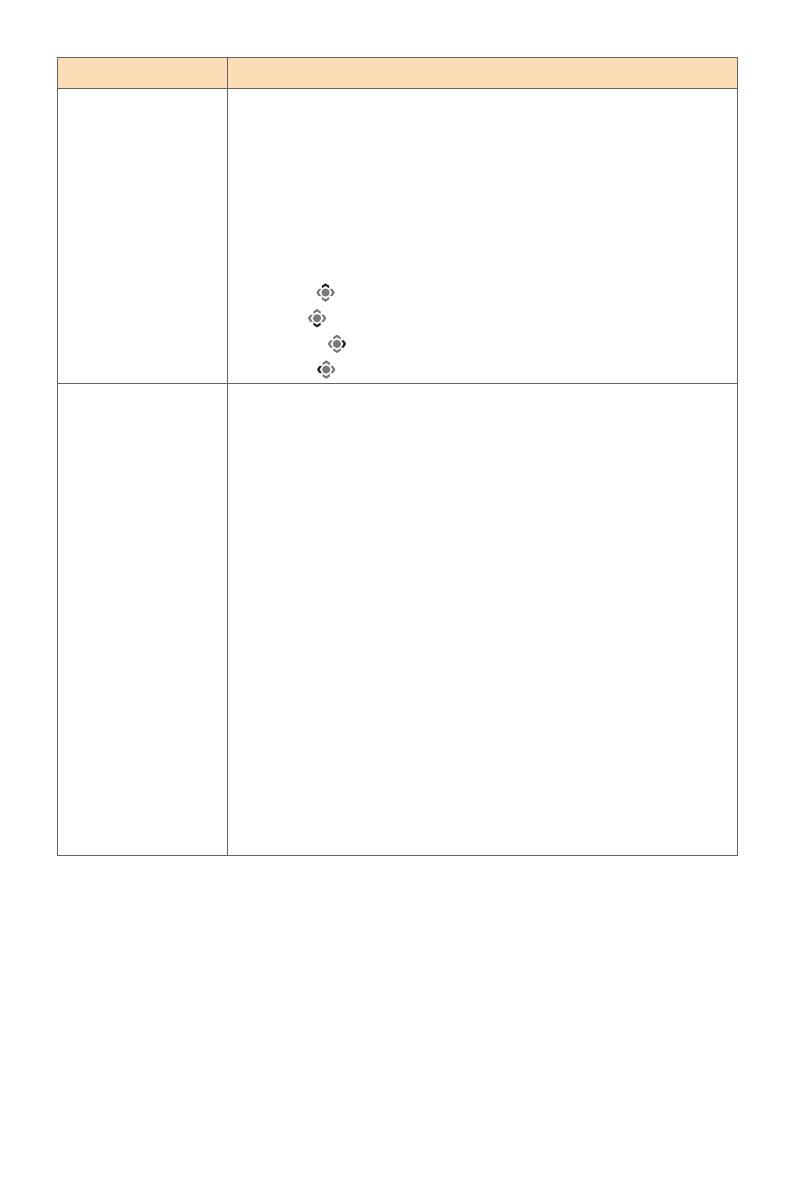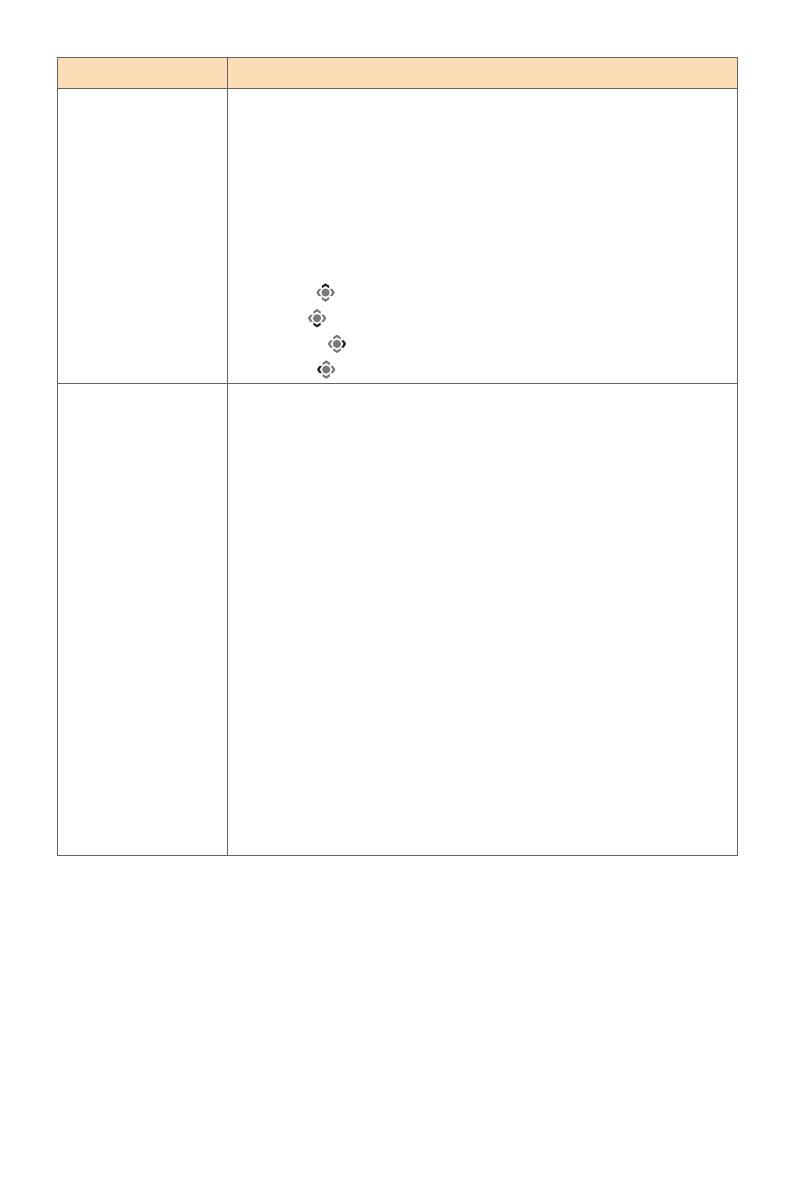
- 19 -
Элемент Описание
Быстрое
переключение
Назначение функции клавиш быстрого вызова.
Варианты выбора: Aim Stabilizer (Стабилизация
изображения), Баланс черного, Прицел, Фильтрация
синего, Громкость, Входной сигнал, Контрастность,
Яркость и Графический режим.
Ниже показана настройка клавиш быстрого вызова по
умолчанию.
ÖВверх ( ): Баланс черного.
ÖВниз ( ): Графический режим.
ÖВправо ( ): Входной сигнал.
ÖВлево ( ): Прицел.
Другие
настройки
• Разрешение экрана. При включении данной функции на
экране отображается сообщение о текущем разрешении,
когда монитор переключается на другой источник
входного сигнала.
• Автопереключение. При включении данной функции
производится автоматическое переключение на другой
доступный источник входного сигнала.
• Автоотключение. При включении этой функции монитор
автоматически выключается по истечении определенного
времени.
• Светодиодный индикатор. По умолчанию для LED
индикатора установлено значение Всегда вкл..
ÖВсегда вкл.. Индикатор питания светится белым цветом
в процессе работы, а в режиме ожидания загорается с
интервалом в 1 секунду.
ÖВсегда выкл.. Выключение индикатора питания.
ÖДежурный режим вкл.. Индикатор питания гаснет в
процессе работы, а в режиме ожидания загорается с
интервалом в 1 секунду.
ÖПри выключении источника питания индикатор питания
гаснет.